
안녕하세요. 달새입니다. 오늘은 간단하게 태블릿을 컴퓨터의 보조 모니터로 활용하는 방법에 대해 알아볼까 합니다. 태블릿은 보통 이동시에 활용한다던가 간단한 작업 그리고 모바일보다 넓은 화면에서 게임 등을 할 때 많이 사용합니다. 그러나 그 활용도는 생각보다는 낮다고 생각합니다. 이러한 태블릿을 컴퓨터의 보조 모니터로 활용한다면 한 가지의 용도가 더 생기기 때문에 우리는 그것을 꼭 활용해야 할 것입니다.
그럼 한번 태블릿을 보조모니터 또는 듀얼 모니터라고 하는 것으로 이용해 보겠습니다. 그런데 선으로 연결하거나 유료이면 접근하기가 조금 어려울 것 같습니다. 사실 유료 프로그램으로 가장 인지도가 높은 것은 "Twomon SE"라는 프로그램이 있습니다. 거의 모든 운영체제(MAC, Window,...)에서 구동이 되는 장점을 가지고 있지만 유료면서 무선이 아닌 유선이라는 점이 환경을 구성할 때 제약이 되어 개인적으로는 "Spacedesk"라는 프로그램을 소개해 드리려고 합니다.
그럼 모바일에서의 세팅 과정과 PC에서의 세팅 과정을 각각 살펴보도록 하겠습니다.
Spacedesk 모바일용 설치
play 스토어에서 spacedesk 를 검색 후 설치를 진행해 줍니다.


아래의 그림은 설치가 완료된 화면입니다.

설치가 완료되고 실행을 누르면 아래와 같이 서버를 스캔하게 됩니다.
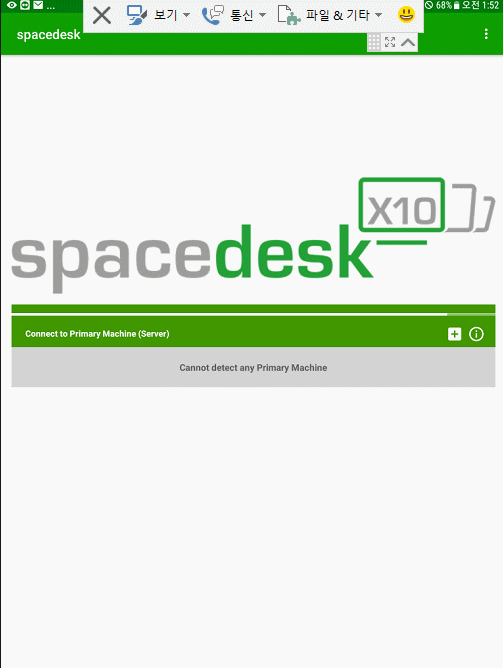
Spacedesk PC용 설치
아래의 링크에 접속해서 "DOWNLOAD" 를 클릭해 줍니다.
spacedesk | Multi Monitor App | Virtual Display Screen | Software Video Wall
The spacedesk Video Wall Software Engine enables convenient and inexpensive setup of display walls using a single PC...
www.spacedesk.net

그러면 아래와 같이 자신의 시스템에 맞는 설치버젼을 선택하여 다운을 받습니다.


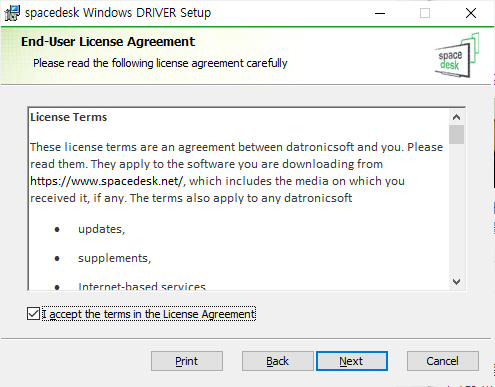



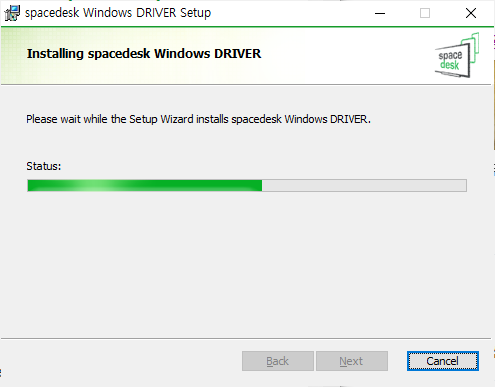

Spacedesk 연결
우선 먼저 서버(window)쪽에 아래의 그림과 같이 Settings 메뉴에서 상태가 "ON" 상태인지 확인을 해줍니다. 만약에 "ON" 상태가 아니라면 "ON" 상태를 만들어 줍니다.

서버 설정 후 클라이언트에서 살펴보면 아래와 같이 스캔한 결과에서 윈도우를 찾은 결과를 살펴볼 수 있습니다.
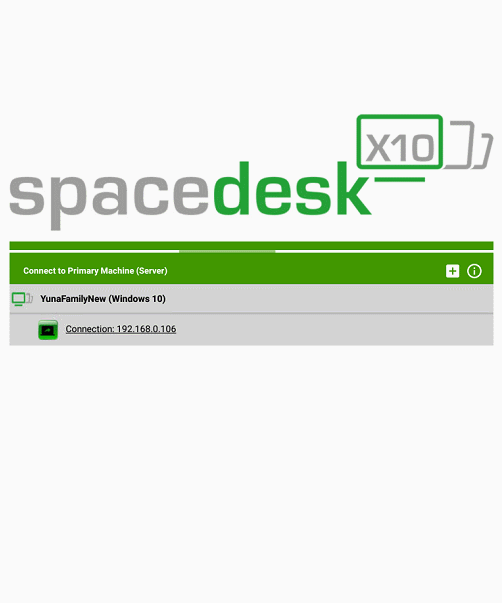
서버의 주소가 192.168.0.106 으로 되어있습니다. 해당 리스트를 클릭해 주면 바로 아래와 같이 컴퓨터 화면이 확장됩니다.
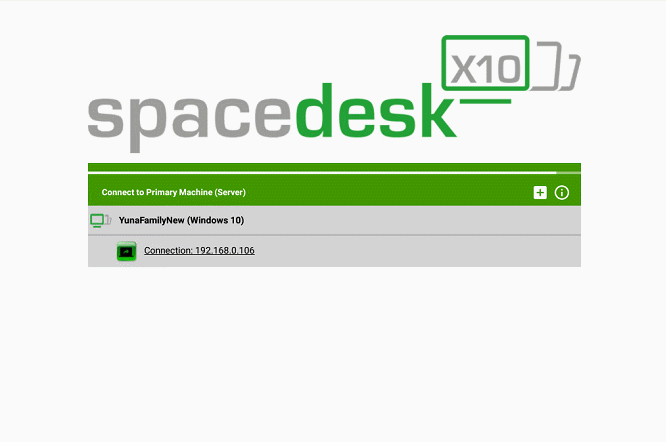
최종적으로 아래의 사진과 같이 듀얼 모니터로 사용을 할 수 있습니다. 완성!!!

'IT > IT Tip' 카테고리의 다른 글
| git(깃) 설치와 간단 사용방법, github 연동 (0) | 2023.08.12 |
|---|---|
| 깃허브(GitHub) 회원 가입 (계정 생성) (0) | 2023.08.12 |
| Android adb 명령어 모음 (0) | 2023.01.24 |
| WEBP GIF 변환 및 용량 줄이기 - ezgif, 샤나 인코더 (0) | 2022.05.17 |
| 구글 (google) 설정 (1) - 검색기록 삭제 및 끄기(모바일) (0) | 2021.05.23 |
